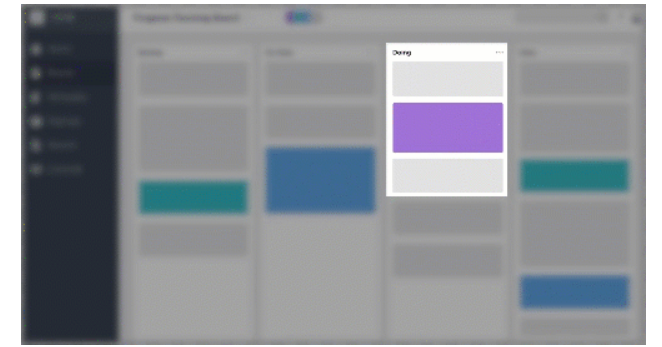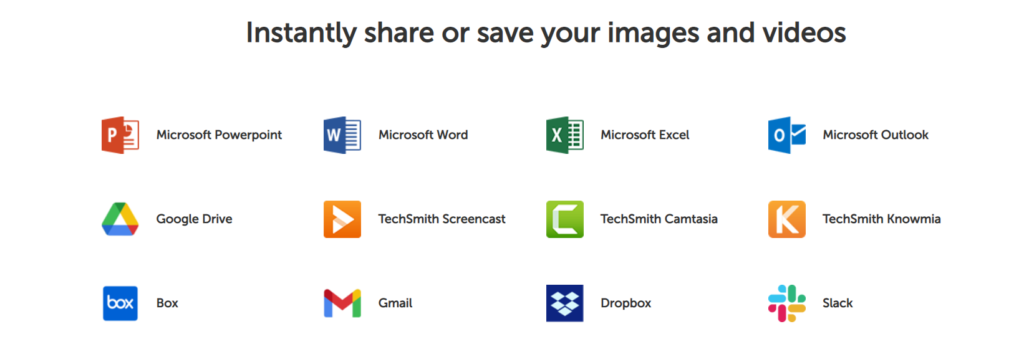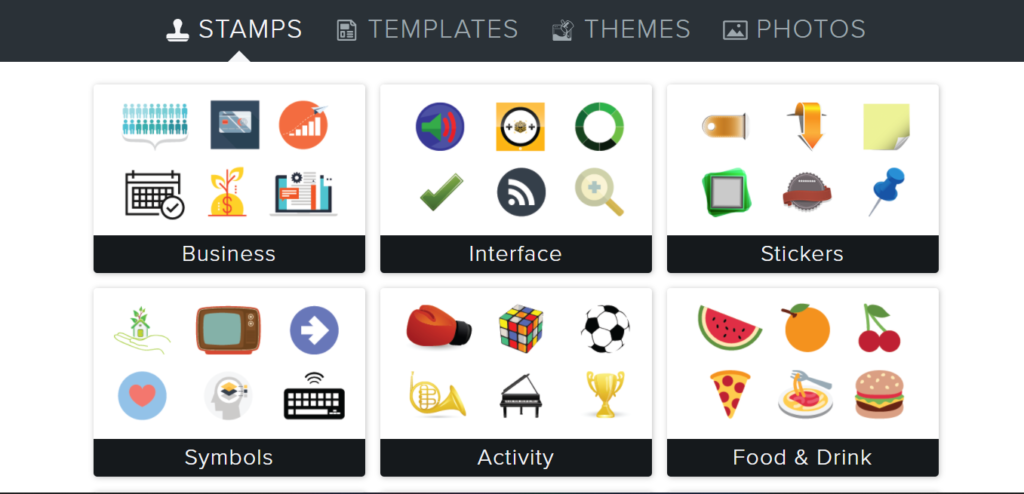Innehåll
Har du någonsin känt ett behov av att spela in din skärm?
Av någon anledning egentligen, som att spela in ett felmeddelande, on-demand videopresentation, förklara ett dokument eller kod, etc.
Tja, Snagit är en av de mest populära skärmdumpar och inspelningsprogram.
En av de främsta anledningarna till att människor investerar i sådan mjukvara är att förmedla sina åsikter till kunder eller deras företag enkelt, exakt och utan felkommunikation. 😊
I denna Snagit-recension kommer vi att betygsätta programvaran utifrån olika aspekter som användarvänlighet, pris, effektivitet, funktioner, kundsupport tillsammans med dess för- och nackdelar. I slutet av den här guiden kommer du att kunna svara på frågan; Är det värt det eller inte?
Vad är Snagit?
Snagit är en programvara för skärmfångning och inspelning som lanserats av TechSmith. Det tillåter användare att fånga sin skärm, webbkamera såväl som ljud, erbjuder redigeringsverktyg för kommentarer, molnlagring, stöder innehållsdelning på flera plattformar, etc.
Miljontals användare har litat på Snagit för dess kompetens och har använt det i över 30 år nu. Företag som Google, Microsoft, Apple, Amazon, IBM, Pepsi, Walmart, Netflix, etc är några av de största Snagits kunder.
För-och nackdelar
👍 Fördelar
- Engångsavgift för livstidsåtkomst på bara $62.99, men underhållsavgifter är tänkta att betalas på årsbasis.
- Massor av användbara verktyg och resurser tillhandahålls som molnbaserad lagring, grab-text, kommentarer, rampljusverktyg, bild i bild, filformat över plattformar, videoverktygstips, ljudinspelning, etc.
- Flera fånga, sömlös rullningsskärm alternativ, effektiva förinställningar och mallar erbjuds.
- Utmärkta supportalternativ för kundhjälp. Man kan använda ett hjälpcenter för vanliga frågor, utbildningsresurser och kan nå företagets representanter via en supportbiljett eller telefonsamtal.
👎 Nackdelar
- 1. Den enda nackdelen med programvaran är att den börjar släpa/krascha när man redigerar en lång video.
Prissättning och planer
Det är ganska besviken att det inte finns någon helt gratis Snagit-version för användare, men kunder kan prova en fullt fungerande betalplan utan kostnad i 15 dagar.
Snagit tar ut en engångsavgift på 62.99 USD för en enkel standardlicens för både MacOS och Windows som kommer med ett helt års underhåll. Vissa ytterligare rabatter kan utnyttjas beroende på volym, utbildnings- och statliga licenser. 😚
Snabblänkar: Snagit-kupongkod: Upp till 50 % rabatt [100 % fungerar]
Volymrabatt är berättigad när du köper 5 eller fler licenser. Utbildningskuponger är giltiga för heltidsstudenter, personal och fakultetsmedlemmar vid K-12 eller högre akademiska institutioner.
Snagit-funktioner
Mjukvaran erbjuder en uppsjö av betydande funktioner och funktioner, som vi kommer att diskutera inom kort. Det är mer än bara en vanlig skärmfångstapp eftersom den tillåter flera redigeringsverktyg, lagring etc.
- Allt i en fångst – Användare kan fånga hela sitt skrivbord, rullande skärm, ett fönster eller en del av det och för att säga det uppenbara, de har full auktoritet över vad som spelas in.
- Panoramisk rullning - Det tillåter användare att fånga webbsidor, långa textkonversationer, vertikala och horisontella rullningar och allt från att vara statiskt till inte.
- Ta tag i text – Det låter användare kopiera text utan att behöva skriva om hela grejen. Du kan extrahera skrivet innehåll från video eller skärmdump och klistra in det i ett annat dokument.
- Molnbaserat bibliotek – Det gör det möjligt för användare att länka sina enheter och ladda upp inspelningarna på någon av de föredragna molntjänstplattformarna. Några av de nämnda tredjepartsapparna är Box, OneDrive for Business, OneDrive Personal, Dropbox, iCloud, etc. Detta hjälper till att hitta och redigera innehåll superenkelt och ger flyt mellan olika synkroniserade enheter.
- Bild i bild – Detta flexibla attribut låter dig fånga skrivbordsskärmar tillsammans med dig själv via en webbkamera. Du har full kontroll över storleken såväl som den del av skärmen som spelas in och används. Man kan sätta på eller stänga av kameran efter eget tycke.
Fånga funktioner
- Skärminspelare – Det är en av de viktigaste funktionerna i Snagit som tillåter användare att fånga hela sin skrivbordsskärm eller ta vissa delar från inspelningen. Det är vanligtvis användbart när du behöver skapa instruktionsvideor eller handledningar. Videofilen kan sparas och delas som en animerad GIF eller i mp4-format.
- Spela in kamera – Man kan växla mellan skärm- och webbkamerainspelning eller fånga båda samtidigt. Det gör det möjligt för användare att ge videopresentationen en personlig touch med hjälp av bild-i-bild-funktionalitet.
- Ljudinspelning - Man kan spela in sitt ljud genom något av följande; mikrofonen eller enhetens ljud. Funktionen visar sig vara ganska användbar när en instruktionsvideo måste skapas.
- iOS-skärminspelning – Med hjälp av Snagits gratis iOS-app kan du fånga skärmar på iPhone, iPad och iPod i hög kvalitet. Du kan senare dela dessa inspelningar med Snagits skrivbordsversion för ytterligare redigering. Android-användare kan använda Techsmith Fuse-appen för detsamma.
Redigeringsverktyg
Snagit videoredigeringsfönster erbjuder avancerade verktyg för högkvalitativ redigering av inspelningar, av vilka några listas nedan.
- Trimma videoklipp – Det tillåter användare att ta bort oönskade delar från en inspelad videoinspelning; vare sig det är en början, mitten eller slutet klipp. Det observeras dock att appen är benägen att krascha om en lång video redigeras.
- Animerade GIF-bilder – Användare kan skapa eller mer som konvertera alla korta inspelningar i mp4-format till GIF. Snagit erbjuder anpassade och standardalternativ för att skapa GIF:er och kan läggas till webbplatser, dokument eller chattkonvertering.
- Anteckningar – Denna funktion gör det möjligt för användare att lägga till anteckningar och kommentera skärmbilder med avancerade verktyg, förgjorda eller anpassade stilar. Det uppmuntrar användare att ge skärmdumparna eller videorna en personlig touch.
- Stegverktyg – Det är en av de bästa funktionerna som finns tillgängliga för innehållsskapare som gör instruktions- eller instruktionsvideor. De kan markera stegen och arbetsflödet med hjälp av automatiserade numreringspunkter. ABC och 1-2-3 kan användas för att markera dokumenten.
- Smart drag - Verktyget kan användas för att göra objekten rörliga som finns på den fångade skärmen. Några av de saker som kan göras med smarta drag är följande; omarrangering av knappar, ta bort särskilda delar, radera textinnehåll, redigera element, etc.
- Text Ersätt – Ganska likt Grab Text-funktionen analyserar och känner igen texten som är skriven i en skärmdump som kan redigeras. Man kan ändra ord, typsnitt, textfärg och storlek på texten utan att behöva designa om hela bilden.
- Förenkla verktyget – Med hjälp av Simplify kan användare enkelt konvertera alla grundläggande skärmdumpar till förenklad grafik.
- Skapa video från bilder – Den här funktionen är praktisk för alla människor som vill skapa tutorials, GIF:er och förklaringsvideor. De kan använda de tagna bilderna och sätta voice overs på det också.
Ytterligare funktioner
Frimärken – Tagna bilder kan anpassas med stämplar. Det låter användare lägga till klistermärken av vilken kategori som helst på skärmdumparna. 😍
Spotlight Tool – Det är en extra funktion för Mac-användare där uppmärksamheten kan fokuseras på en viss del av en inspelning genom att dämpa eller göra resten av skärmen suddig. Windows-användare kan använda effekterna för samma resultat.
Favoriter – Det finns ingen anledning att slösa bort din tid och söka efter verktygen varje gång du behöver göra uppgifter. Med det här attributet kan du hålla alla dina favoritverktyg och de mest använda verktygen samlade på ett ställe.
Skapa från mallar – Snagit erbjuder redan existerande mallar för enkelt och snabbt skapande av visuella dokument tillsammans med handledning och utbildningsmaterial.
Dela var som helst – Snagit-redigeringsfönstret erbjuder ett "share"-alternativ genom vilket innehållet kan skickas till flera applikationer som stöds som Slack, Teams, Dropbox, Google Drive, PowerPoint, Word, E-post, etc.
Tillgångar för Snagit
Techsmith erbjuder royaltyfria tillgångar för Snagit, därför kan du använda dem obegränsat antal gånger utan att betala några extra avgifter eller förnya prenumerationsplanen. Dessa tillgångar inkluderar flera mallar, affärsstämplar, klistermärken och foton.
Format som stöds
Snagit är kompatibel med flera format som är följande; bmp, cur, gif, ico, jpg, mht, pdf, png, snag, tif, ras, emf, eps, psd, tga, wfx och wmf. 😉
Användarupplevelse och effektivitet
Snagit-redigeringsfönstret till en början kan verka lite komplicerat, men det blir bättre. Plattformen är fullproppad med alla nödvändiga verktyg som användare kan behöva för att utföra olika uppgifter. Skärmtagningen och redigeringen är lätt att göra och erbjuder en smidig upplevelse.
Kundtjänst
Det finns många alternativ genom vilka kunder kan be om hjälp och nå ut till supportteamet. Plattformen erbjuder ett hjälpcenter som består av omfattande och detaljerade artiklar, ger videohandledningar, gratis webbseminarier, blogginlägg, akademiska och företagsresurser, betalda certifieringar och rekommenderade expertutbildare. Man kan dela och få kontakt med andra användare genom community-kanaler.
Supportteamet kan kontaktas med något av följande alternativ.
- Huvudkontoret kan kontaktas via avgiftsfria nummer; För USA och Kanada: +1 (800)-517-3001 och för alla andra länder: +1 (517)-381-2300, måndag till fredag från 9:6 till XNUMX:XNUMX (Eastern Time).
- Frågor angående köp, återbetalningar, uppgraderingar och licensiering kan lösas genom att skicka in en supportbiljett som finns på Techsmiths webbplats.
Snagit Review – Slutsats
Snagit är en pålitlig programvara för skärmfångning och inspelning och är definitivt värd att investera i. Den sorterar och hjälper användare att kommunicera med andra på ett effektivt sätt, hjälper till att skapa instruktionsvideohandledningar och tillhandahåller ett antal redigeringsverktyg för att modifiera och kommentera texten, skärmens storlek , bilder av den tagna inspelningen, royaltyfria premiumtillgångar, etc.
Användare kan prova programvaran i 15 dagar utan några betalningsuppgifter och när de är nöjda kan de köpa den för $62.99 och använda den under en livstid. Sist men inte minst erbjuder företaget flera hjälpresurser och communitysupport tillsammans med telefonsamtal och supportbiljetttjänster.
Vanliga frågor 🤔
Enheten ska antingen vara macOS Monterey (12) eller macOS Big Sur (11).
Följ stegen nedan för att fånga enhetens skärm:
1. Klicka på Snagit-ikonen i aktivitetsfältet eller i meddelandefältet.
2. I Capture-fönstret väljer du infångningstyp och inställningar för att fånga allt på skärmen.
3. Ställ in vad du vill fånga på skärmen.
4. I Capture-fönstret, klicka på fliken Allt-i-ett och klicka på Capture-knappen eller tryck på Print Screen.
5. Det orangea hårkorset visas, du kan klicka och dra på skärmen för att välja området som ska fångas.
6. Allt-i-ett-verktygsfältet visas och du kan välja önskat alternativ.
7. Infångningen öppnas i Snagit Editor där du kan förhandsgranska, redigera och dela den.
Läs också: Viddyoze recension: Är det bra animationsprogramvara